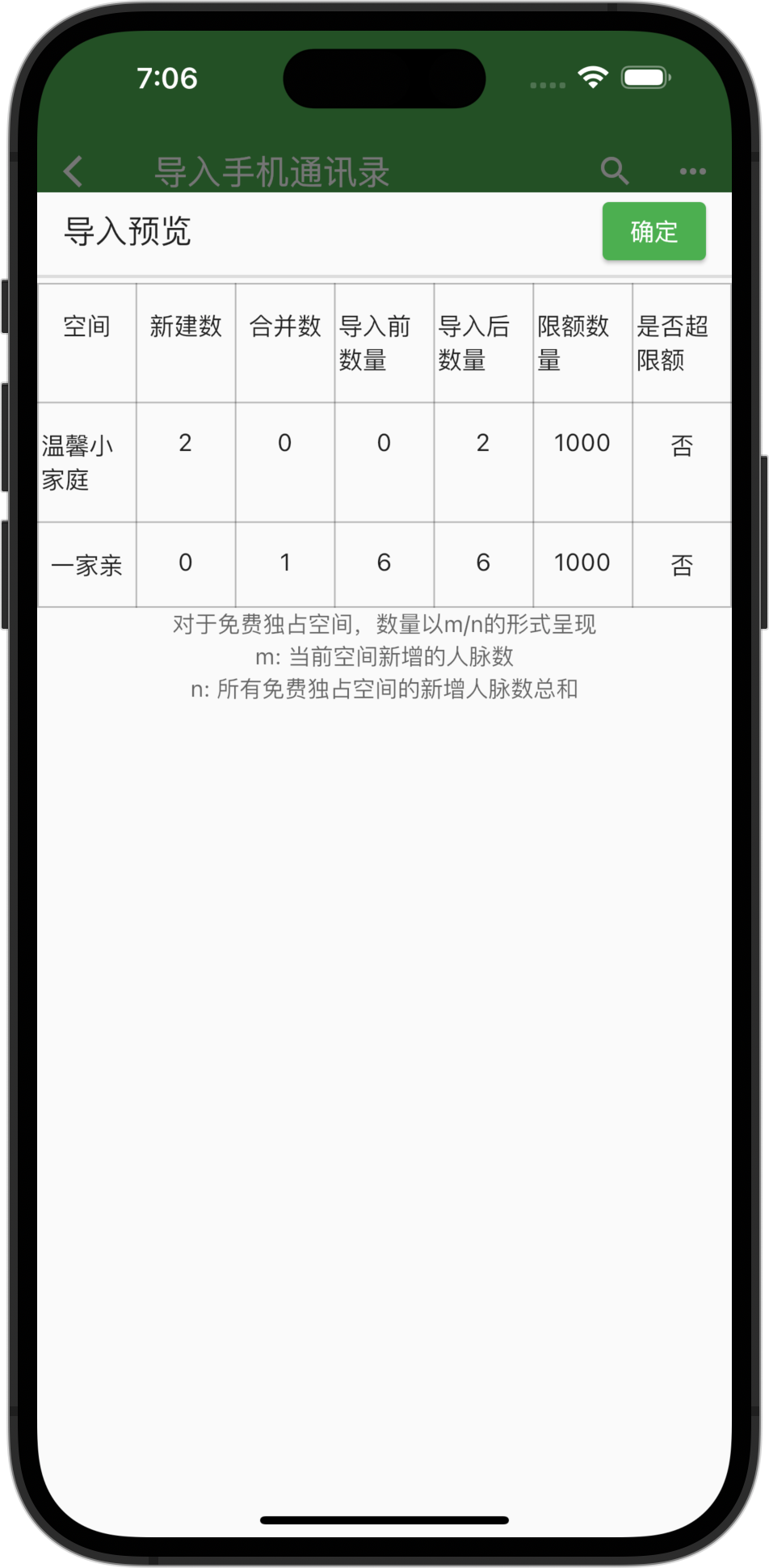导入手机通讯录
可以将手机通讯录导入到小人脉通讯录中,支持IOS和Android手机通讯录。如果您想快速便捷导入所有联系人,您只需要选择将所有联系人导入到同一个空间和分组中即可。
小人脉也支持精细控制每个联系人的导入方式,包括新建到指定分组、合并到特定人脉、不导入某些联系人等。
如果您是初次导入,对导入功能不熟悉,您可以选择将所有联系人导入到同一分组中。
待所有联系人都导入到小人脉通讯录中后,您可以另找时间来精细调整每个人脉的分组情况。
要将所有联系人都导入到同一分组中,只需要选择底部的空间和分组,再点击"导入"按钮即可。
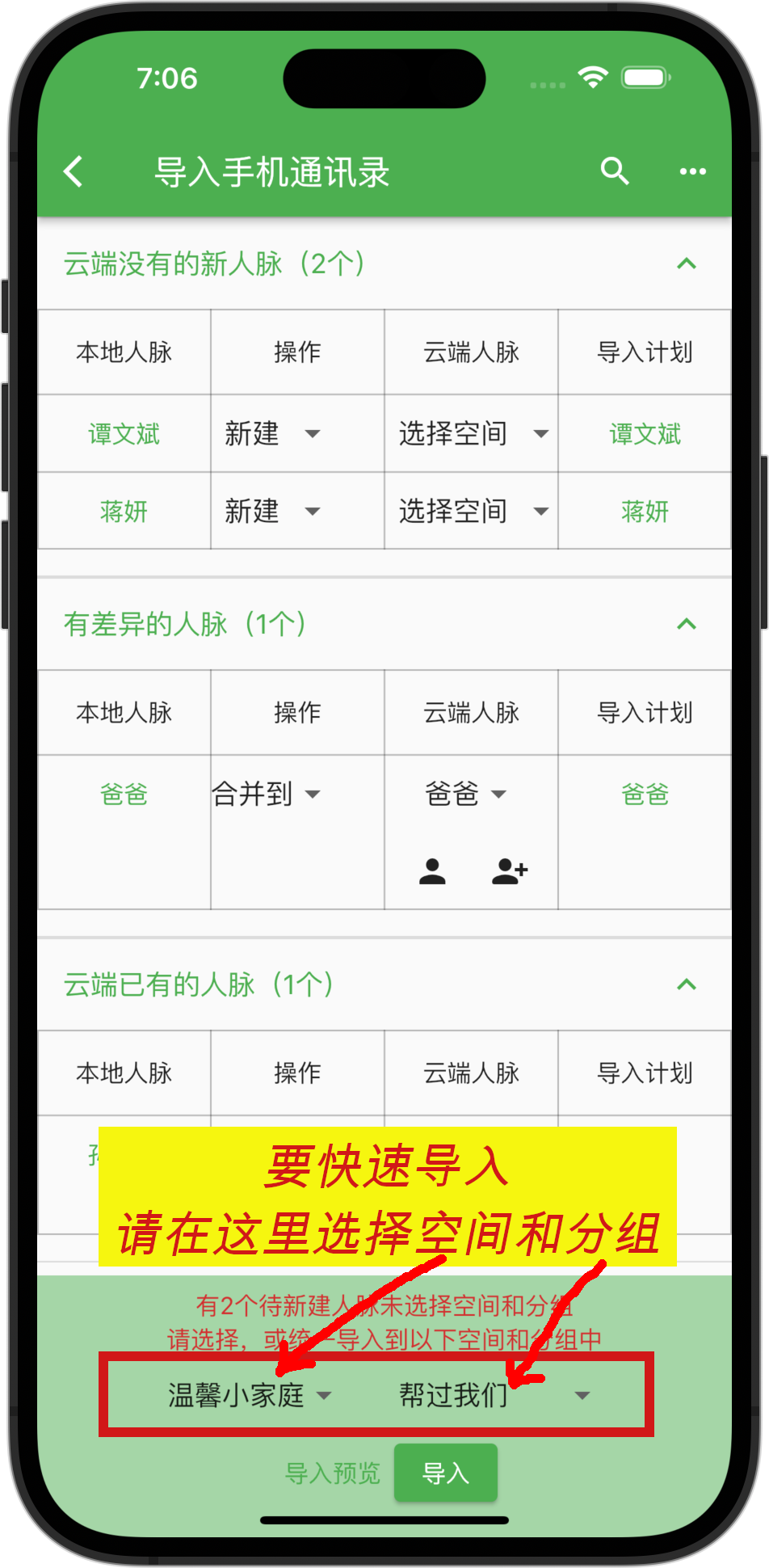
如果您之前使用过小人脉的导入功能,小人脉通讯录中已有分组好的人脉信息,本次操作只是导入手机通讯录中新增/修改的联系人。
此时您可以选择精细控制每个新增/修改联系人的导入方式,使每个联系人都能被准确无误地导入。
小人脉会智能地对比手机通讯录中的联系人,和小人脉通讯录中的人脉,并得出以下结论:
A、如果某手机联系人的信息,全部包含在小人脉某人脉信息中,则此手机联系人无须导入,以免造成重复导入。
B、如果某手机联系人的信息,部分包含在小人脉某人脉信息中,小人脉默认会进行人脉信息合并,以免造成重复导入。
此时,您可以修改小人脉的默认操作,改为新建,或者改为合并到其他人脉,或者改为不导入。
C、如果某手机联系人的信息,在小人脉通讯录中没有与之对应的人脉,小人脉默认会为其新建一个人脉。
此时,需要您选择新建人脉的目标空间和分组,当然,您也可以选择将其合并到已有的人脉中,或者选择不导入。
手机通讯录除了存储姓名和联系方式外,还可以存储联系人的其他信息,IOS和Android通讯录能存储的联系人信息也不完全相同。
由于IOS和Android都是西方人开发的系统,不少联系人信息并不符合中国人的使用习惯,因此在导入联系人信息时,有所取舍。
能导入的IOS联系人信息:头像、名字、公司、生日(阳历+农历)、重要日期、地址、电话、Email、QQ、URL。
能导入的Android联系人信息:头像、名字、公司、重要日期、地址、电话、Email、QQ、URL、备注。
小人脉设置了人脉信息的数量限制,头像最多1个,其他信息每类最多32个,如果超过了数量,多出的信息将不会被导入。
每个共享空间是有资源限额的,通过导入预览可以查看导入前后各个共享空间人脉数量的变化,以及是否有超过限额。